WordPress'i Kesinti Olmadan Yeni Bir Ana Bilgisayara veya Sunucuya Nasıl Taşırım?
Yayınlanan: 2024-10-02Bir WordPress sitesini yeni bir ana bilgisayara veya sunucuya taşımak, özellikle kesinti süresi konusunda endişeleriniz varsa, göz korkutucu görünebilir. Neyse ki doğru adımlarla bu geçişi sorunsuz bir şekilde gerçekleştirebilir ve sitenizin ziyaretçiler için erişilebilir kalmasını sağlayabilirsiniz. Bu blog yazısında, WordPress sitenizi en az kesintiyle taşıma sürecinde size rehberlik edeceğiz.
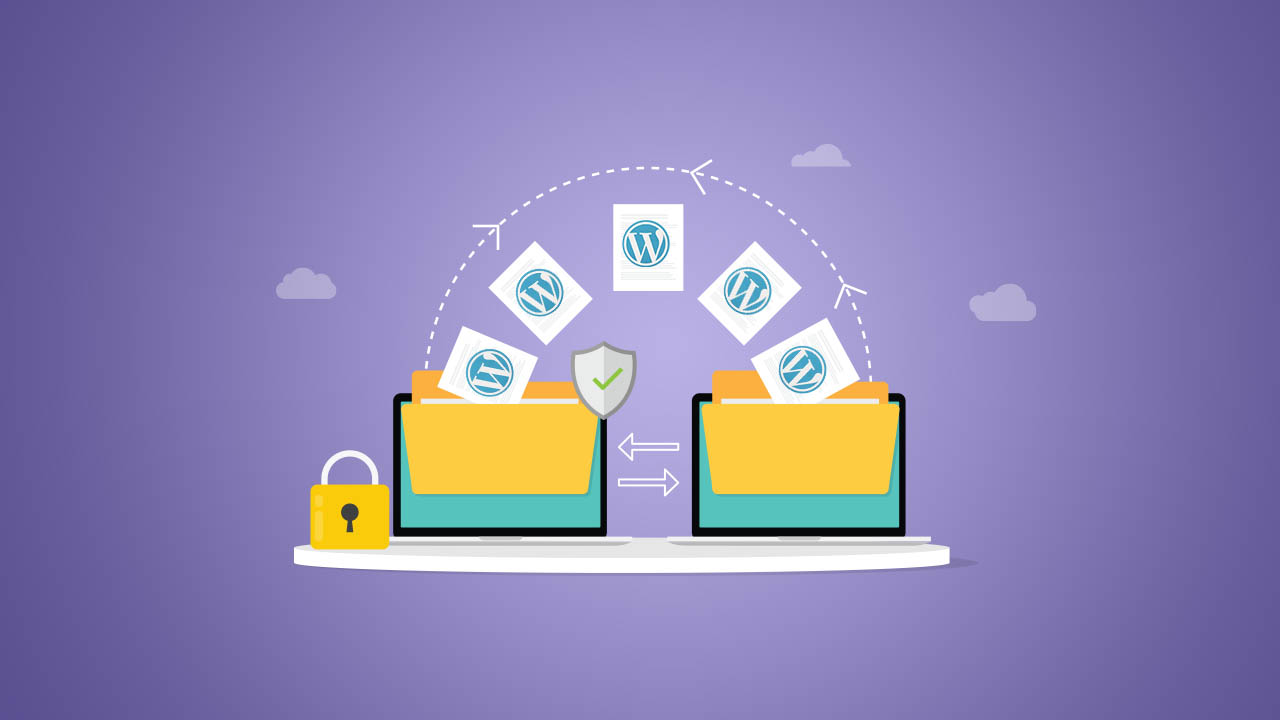
Neden WordPress Sitenizi Taşımalısınız?
WordPress sitenizi taşımak çeşitli nedenlerden dolayı stratejik bir karar olabilir. Geçiş yapmak için bazı ortak motivasyonlar şunlardır:
1. Performans İyileştirmeleri
- Hız : Yeni bir ana bilgisayar, daha hızlı sunucular ve daha iyi performans sunarak sitenizin yükleme sürelerini artırabilir.
- Çalışma Süresi : Daha güvenilir barındırma, kesinti süresinin azalmasına yol açarak web sitenizin kullanıcılar tarafından her zaman erişilebilir olmasını sağlar.
2. Maliyet Etkinliği
- Daha İyi Fiyatlandırma Planları : Daha rekabetçi fiyatlar sunan bir sunucuya geçmek, özellikle mevcut planınız ihtiyaçlarınızı karşılamıyorsa paradan tasarruf etmenizi sağlayabilir.
- Paranın Değeri : Benzer maliyetle daha fazla özellik sunan ve genel değerinizi artıran bir ana bilgisayar bulabilirsiniz.
3. Gelişmiş Özellikler
- Gelişmiş Teknolojiler : Daha yeni ana bilgisayarlar, SSD depolama, önbelleğe alma çözümleri veya CDN entegrasyonu gibi daha iyi teknolojiler sunabilir.
- Güvenlik : Daha sağlam güvenlik önlemleri sitenizi tehditlerden ve güvenlik açıklarından koruyabilir.
4. Ölçeklenebilirlik
- Büyüme Desteği : Siteniz büyüyorsa trafik ve kaynak ihtiyaçlarınıza göre ölçeklenebilecek bir ana makineye ihtiyacınız olabilir.
- Esnek Planlar : Yeni barındırma sağlayıcıları, kaynaklarınızı kolayca yükseltmenize veya düşürmenize olanak tanıyan daha esnek planlar sunabilir.
5. Müşteri Desteği
- Hizmet Kalitesi : Mükemmel müşteri desteğine sahip bir ev sahibi, sorunların hızlı bir şekilde çözülmesinde önemli bir fark yaratabilir.
- Kullanılabilirlik : 7/24 destek, özellikle sürekli çevrimiçi çalışan işletmeler için çok değerli olabilir.
6. Özel Barındırma İhtiyaçları
- Yönetilen Barındırma Seçenekleri : Eğer müdahalesiz bir yaklaşımı tercih ediyorsanız, yönetilen WordPress barındırma otomatik güncellemeler, yedeklemeler ve güvenlik sağlayabilir.
- Özel Hizmetler : Bazı ana bilgisayarlar, özel olarak belirli sektörlere veya web sitesi türlerine hitap ederek kişiye özel hizmetler sunar.
7. Teknik Sorunlar
- Sık Kesinti Süresi : Mevcut ana makineniz sık sık kesinti yaşıyorsa, daha güvenilir bir seçenek aramanın zamanı gelmiş olabilir.
- Performans Darboğazları : Yavaş yükleme süreleri veya kaynak sınırlamaları sitenizin performansını engelleyerek taşınmaya neden olabilir.
8. Kullanıcı Deneyimi
- Daha İyi Arayüz : Kullanıcı dostu bir arayüze sahip bir barındırma sağlayıcısı, özellikle yeni başlayanlar için sitenizi yönetmeyi kolaylaştırır.
- Geçiş Araçları : Bazı ana bilgisayarlar, geçiş sürecini basitleştirerek daha az stresli hale getiren araçlar sunar.
9. İtibar ve İncelemeler
- Topluluk Geri Bildirimi : Mevcut sunucunuzun değerlendirmeleri kötüyse veya kötü bir üne sahipse, bir değişiklik sitenizin güvenilirliğini artırmaya yardımcı olabilir.
- Öneriler : Başkalarının paylaştığı olumlu deneyimler, geçiş kararınızı etkileyebilir.
Hazırlık: Başlamadan Önce
- Yeni Sunucunuzu Seçin : İhtiyaçlarınızı karşılayan bir barındırma sağlayıcısını araştırın ve seçin. Hız, çalışma süresi, müşteri desteği ve ölçeklenebilirlik gibi faktörleri göz önünde bulundurun.
- Sitenizi Yedekleyin : Her zaman sitenizin tam bir yedeğini alarak başlayın. Bu işlemi kolaylaştırmak için UpdraftPlus veya BackupBuddy gibi eklentileri kullanabilirsiniz.
- Alan Adı Ayarlarını Kontrol Edin : Alan adı kayıt kuruluşunuza erişiminiz olduğundan emin olun. Taşıma işlemi tamamlandıktan sonra DNS ayarlarınızı güncellemeniz gerekecektir.
Adım Adım Geçiş Süreci
Adım 1: Yeni Barındırma Hesabınızı Kurun
- Yeni barındırma planınıza kaydolun.
- WordPress dosyalarınızı yüklemek için geçici bir alan adı veya alt alan adı (
temporary.yourdomain.comgibi) ayarlayın.
Adım 2: Dosyaları Yeni Ana Bilgisayara Aktarın
- FTP aracılığıyla bağlanın : Hem eski hem de yeni barındırma hesaplarınıza bağlanmak için FileZilla gibi bir FTP istemcisi kullanın.
- Dosyaları İndirin : WordPress dosyalarınızı eski ana bilgisayardan (genellikle
public_htmldizininde) indirin. - Dosyaları Yükle : Bu dosyaları yeni ana bilgisayarın geçici etki alanına veya alt etki alanına yükleyin.
3. Adım: Veritabanını Dışa Aktarın
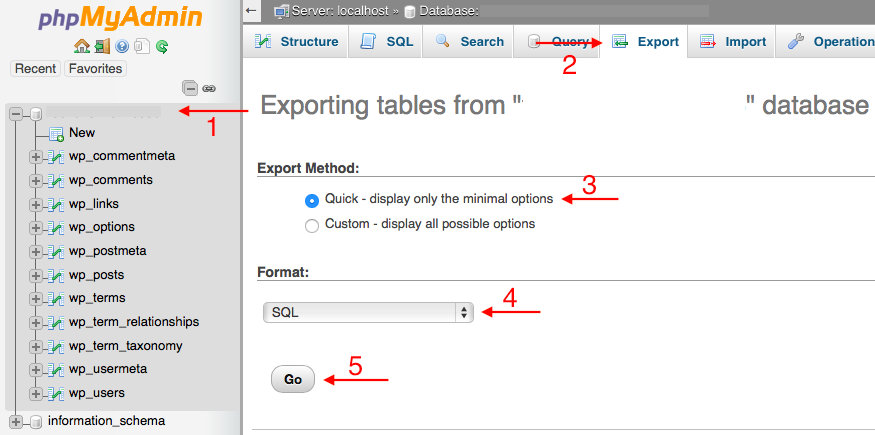

- PhpMyAdmin'e erişin : Eski barındırma hesabınızda oturum açın ve phpMyAdmin'e erişin.
- Veritabanınızı Seçin : WordPress sitenizle ilişkili veritabanını bulun.
- Veritabanını Dışa Aktar : Veritabanına tıklayın ve “Dışa Aktar” sekmesini seçin. “Hızlı” dışa aktarma yöntemini seçin ve SQL dosyasını indirin.
Adım 4: Yeni Ana Bilgisayarda Yeni Bir Veritabanı Oluşturun
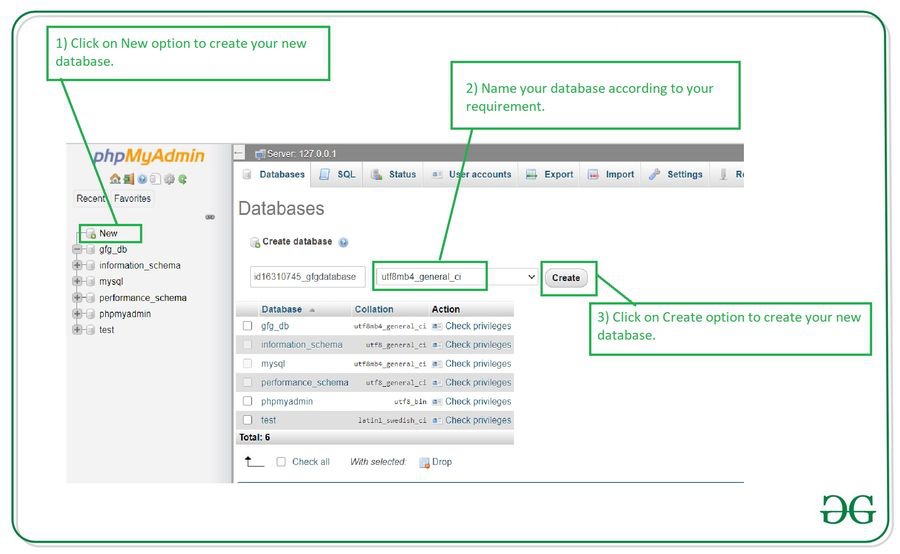
- Erişim Kontrol Paneli : Yeni hosting hesabınızın kontrol paneline giriş yapın.
- Veritabanı Oluştur : MySQL veritabanları bölümüne gidin ve yeni bir veritabanı oluşturun.
- Kullanıcı Oluştur : Yeni bir kullanıcı ekleyin ve onu tüm ayrıcalıklarla birlikte veritabanına atayın.
- Kimlik Bilgilerini Not Edin : Daha sonra kullanmak üzere veritabanı adını, kullanıcı adını ve parolayı not ettiğinizden emin olun.
Adım 5: Veritabanını İçe Aktarın
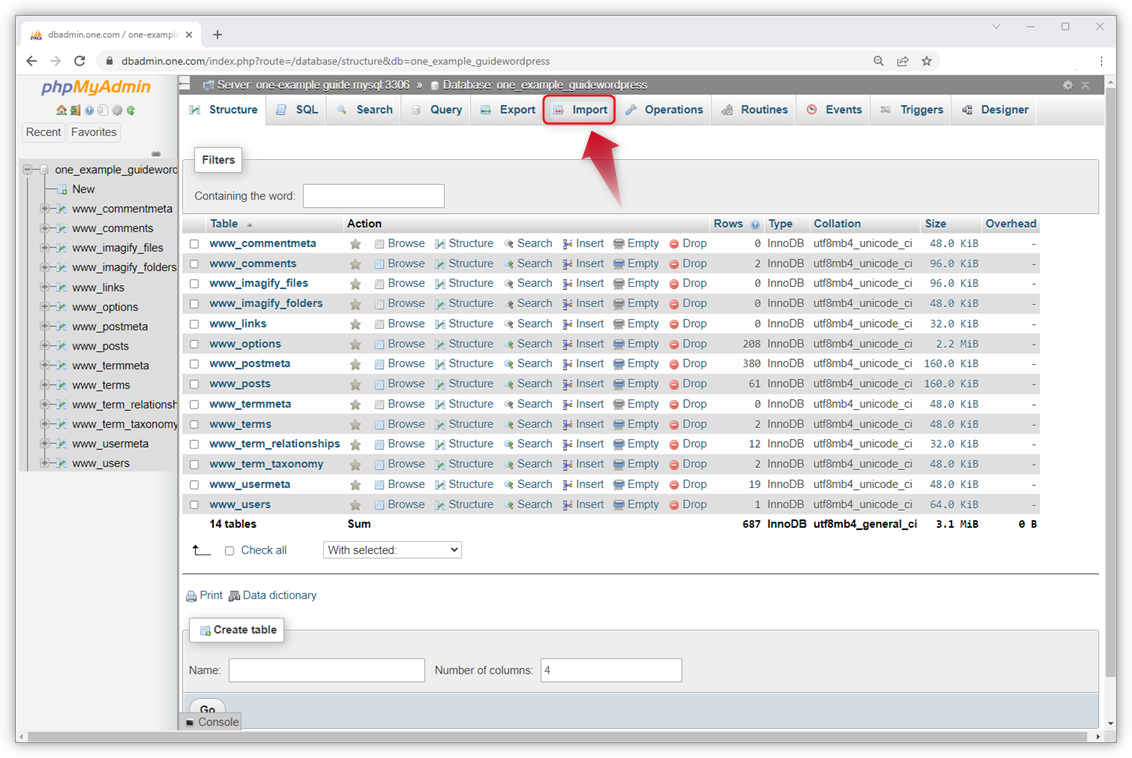
- Yeni Ana Bilgisayarda phpMyAdmin'e erişin : Yeni barındırma hesabınızda phpMyAdmin'e gidin.
- Yeni Veritabanınızı Seçin : Oluşturduğunuz yeni veritabanına tıklayın.
- SQL Dosyasını İçe Aktarın : “İçe Aktar” sekmesine tıklayın, daha önce dışa aktardığınız SQL dosyasını seçin ve “Git”e tıklayın.
Adım 6: wp-config.php'yi güncelleyin
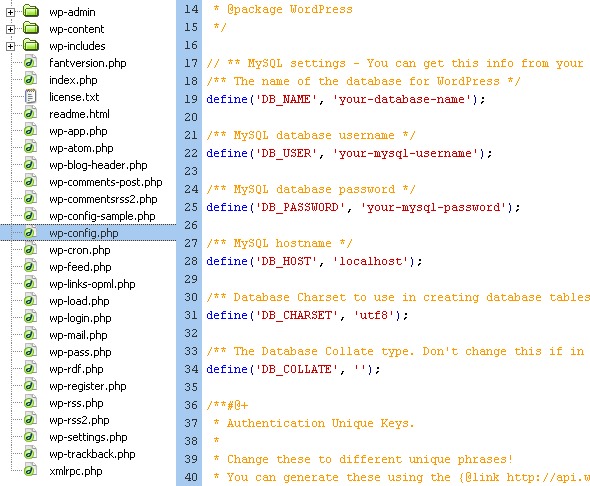
-
wp-config.phpdosyasını düzenleyin : Yüklediğiniz dosyalardawp-config.phpdosyasını bulun. - Veritabanı Ayrıntılarını Güncelle : Veritabanı adını, kullanıcı adını ve şifreyi oluşturduğunuz yeni kimlik bilgileriyle değiştirin.
- Değişiklikleri Kaydet : Değişiklikleri
wp-config.phpdosyasına kaydedin.
Adım 7: Sitenizi Yeni Ana Bilgisayarda Test Edin
- Sitenizin düzgün çalışıp çalışmadığını kontrol etmek için geçici alan adınızı veya alt alan adınızı ziyaret edin. Tüm bağlantıların, resimlerin ve işlevlerin beklendiği gibi çalıştığından emin olun.
Adım 8: DNS Ayarlarını Güncelleyin
- Alan Adı Kayıt Kuruluşunuza Erişin : Alan adı kayıt kuruluşunuzun kontrol paneline giriş yapın.
- Ad Sunucularını Değiştir : Alan adınızın ad sunucularını yeni ana makineyi işaret edecek şekilde güncelleyin.
- Yayılma Süresi : DNS değişikliklerinin yayılması 48 saate kadar sürebilir, ancak çoğu değişiklik genellikle birkaç saat içinde tamamlanır.
9. Adım: Canlı Sitenizi Test Edin
- DNS değişiklikleri yayıldıktan sonra alan adınızın URL'sini girerek yayındaki sitenizi test edin. Her şeyin mükemmel çalıştığından emin olun.
Adım 10: Temizleme
- Yeni ana bilgisayarda her şeyin düzgün çalıştığını doğruladıktan sonra, geçici siteyi ve eski ana bilgisayardaki tüm yedeklemeleri silebilirsiniz.
Adım 11: Sitenizi İzleyin
- Geçişten sonraki birkaç gün boyunca sitenizin performansını ve hata günlüklerini takip edin. Bu, herhangi bir sorunu erkenden yakalamanıza yardımcı olacaktır.
Çözüm
WordPress sitenizi yeni bir ana bilgisayara veya sunucuya taşımanın kesintiye neden olması gerekmez. Bu adımları dikkatlice takip ederek sorunsuz bir geçiş sağlayabilirsiniz. Herhangi bir değişiklik yapmadan önce daima sitenizi yedeklemeyi unutmayın ve taşıma işleminden sonra ayarlarınızı tekrar kontrol edin. Doğru hazırlık ve uygulamayla herhangi bir sorun yaşamadan daha hızlı, daha güvenilir bir barındırma deneyiminin keyfini çıkarabilirsiniz!
Aşağıdaki yorumlarda geçiş deneyimlerinizi paylaşmaktan veya soru sormaktan çekinmeyin!
